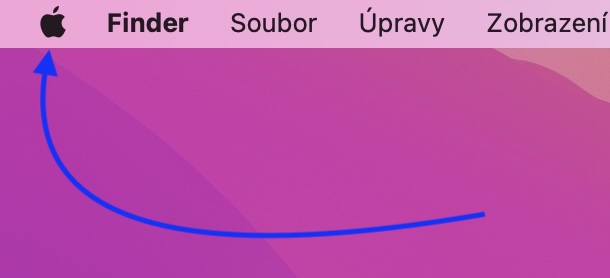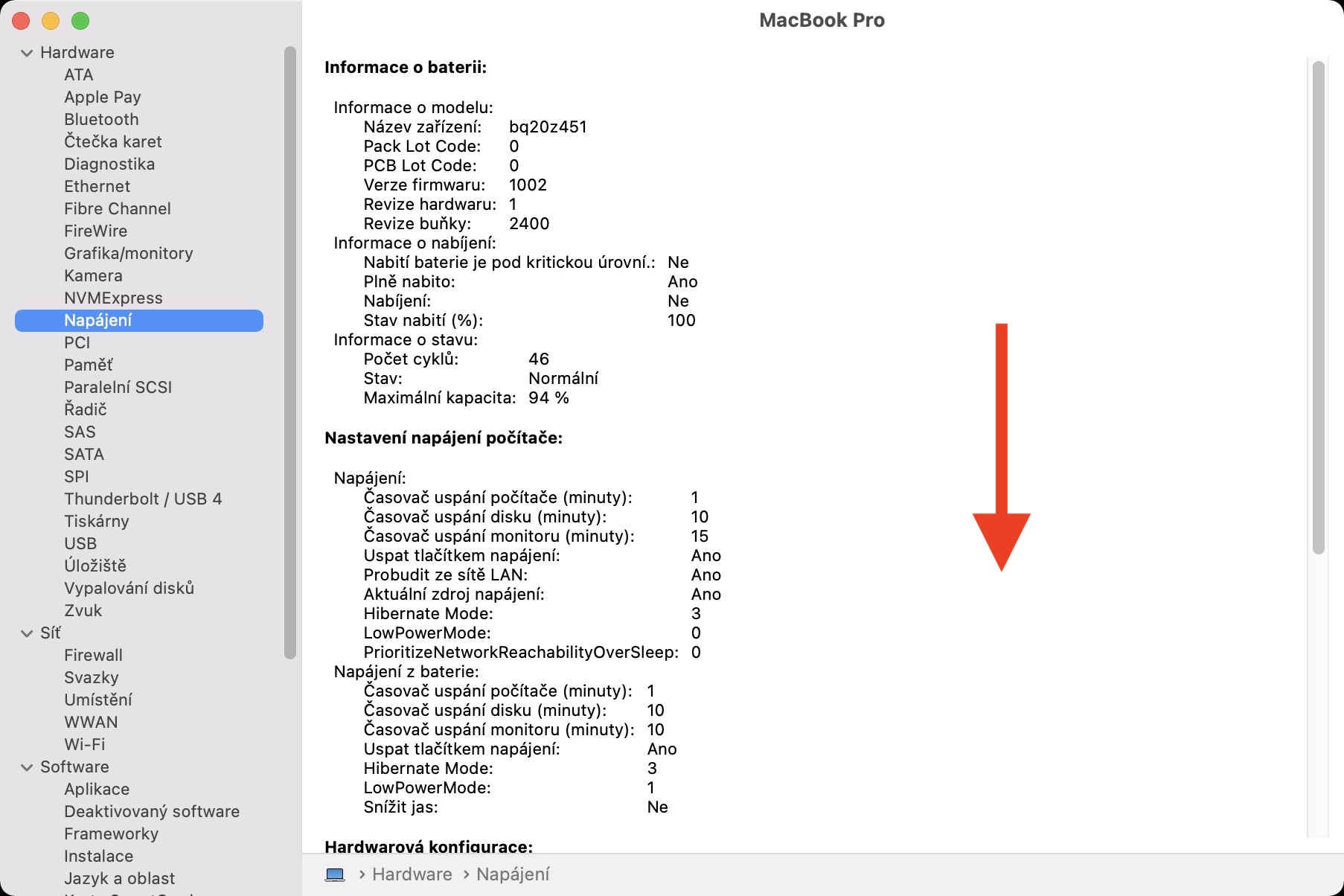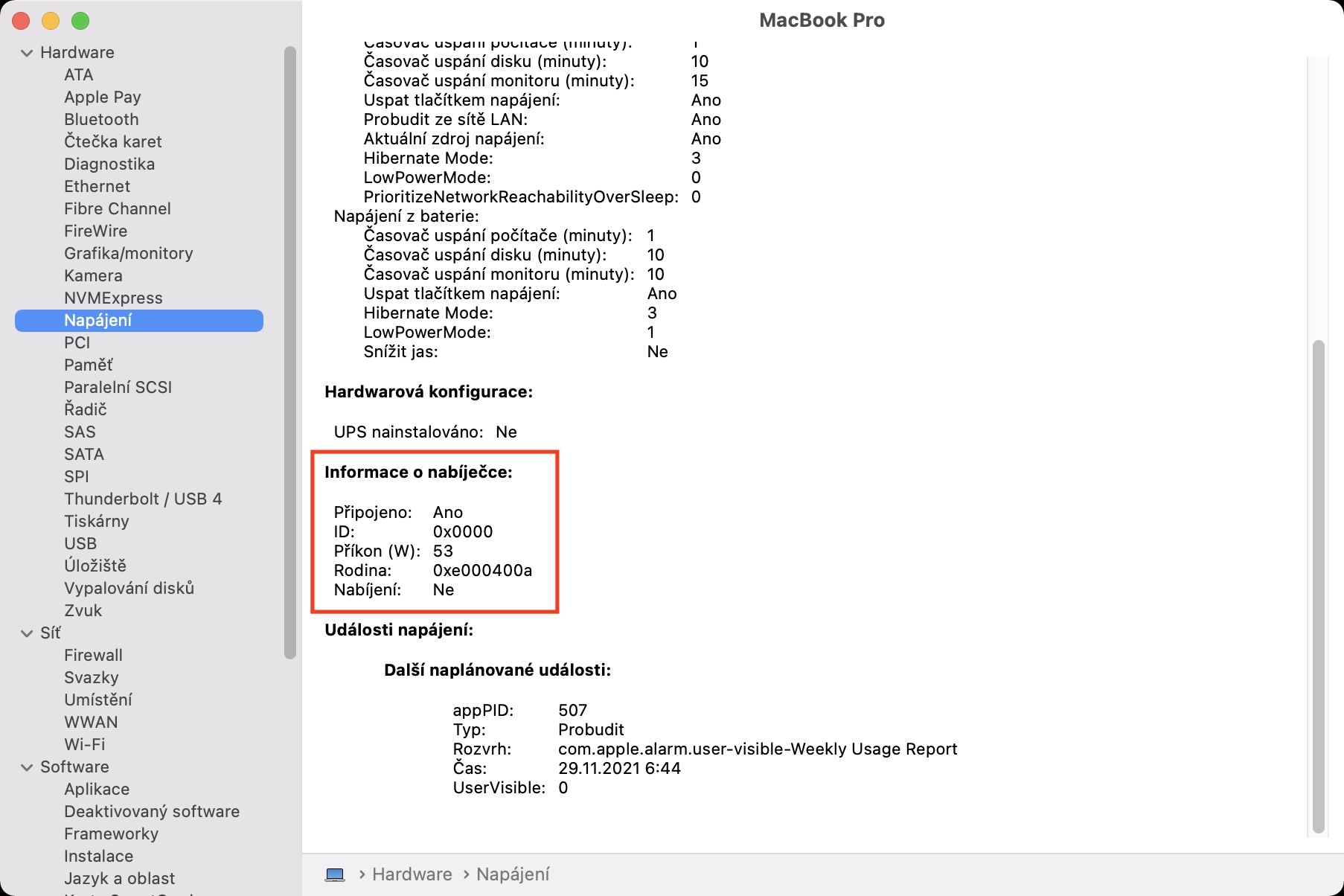MacBook merupakan perangkat portabel yang tentunya perlu diisi dayanya dari waktu ke waktu. Anda dapat melakukannya dengan menggunakan adaptor asli, atau Anda dapat membeli adaptor non-asli atau power bank. Ada beberapa cara untuk mengisi daya MacBook. Tergantung pada MacBook yang Anda miliki, adaptor pengisi daya dengan daya tertentu disertakan dalam paket. Misalnya, MacBook Air M1 memiliki adaptor 30W dalam paketnya, MacBook Pro 14″ baru kemudian adaptor 67W atau 96W tergantung pada konfigurasinya, dan MacBook Pro 16″ yang paling kuat bahkan memiliki adaptor 140W. Adaptor ini dapat memastikan pengisian daya bebas masalah bahkan pada beban maksimum.
Bisa jadi Anda minati

Cara menemukan informasi tentang adaptor pengisi daya yang terhubung di Mac
Saya sebutkan di atas bahwa Anda juga dapat membeli adaptor pengisi daya yang berbeda untuk MacBook, atau Anda dapat menggunakan bank daya. Bagaimanapun, saat memilih aksesori ini, Anda perlu memperhatikan pilihan yang tepat. Tentu saja, Anda terutama tertarik pada performa maksimal adaptor yang ingin Anda beli. Untuk adaptor, sebaiknya memiliki kinerja serupa, yaitu sama dengan adaptor asli yang Anda miliki dalam paket. Jika Anda menggunakan adaptor dengan daya lebih rendah, MacBook memang akan mengisi daya, tetapi lebih lambat, atau pada beban lebih tinggi, pengosongan daya hanya akan melambat. Di sisi lain, adaptor yang lebih kuat tentu saja baik-baik saja karena dapat beradaptasi. Bagaimanapun, di macOS, Anda dapat melihat informasi tentang adaptor pengisi daya yang tersambung, bersama dengan informasi tentang konsumsi daya. Jika Anda ingin melakukannya, lakukan saja sebagai berikut:
- Pertama, Anda perlu mengetuk sudut kiri atas layar ikon .
- Setelah Anda melakukannya, tahan tombol Option pada keyboard Anda.
- S menahan tombol Opsi klik pada opsi pertama Sistem Informasi…
- Jendela baru akan terbuka, di menu sebelah kiri dalam kategori Perangkat keras klik bagian tersebut Sumber Daya listrik.
- Selain itu, Anda perlu bergerak dalam bagian ini sepanjang jalan ke bawah.
- Temukan kotak dengan nama di sini Informasi pengisi daya.
- Di bawah maka Anda dapat melihatnya semua informasi tentang adaptor pengisi daya.
Jadi, dengan menggunakan prosedur di atas, Anda dapat melihat semua informasi tentang pengisi daya yang saat ini terhubung di MacBook Anda. Data yang paling menarik dalam hal ini tentu saja adalah input daya, yang menentukan berapa watt yang dapat diisi oleh adaptor MacBook. Selain itu, Anda dapat melihat informasi apakah perangkat sedang diisi dayanya, beserta ID dan keluarganya. Di bagian Daya, selain informasi tentang pengisi daya, Anda juga dapat melihat informasi tentang baterai Anda, yaitu jumlah siklus, status, atau kapasitas - cukup gulir ke atas ke bagian Informasi Baterai.